Analisar a utilização do Compromisso Virtual
Com Teams Premium e Compromissos virtuais, obtém métricas-chave, como não apresentações, tempos de espera e análise ao nível do calendário, para ajudar a impulsionar os resultados empresariais e melhorar a experiência de compromisso para os seus clientes.
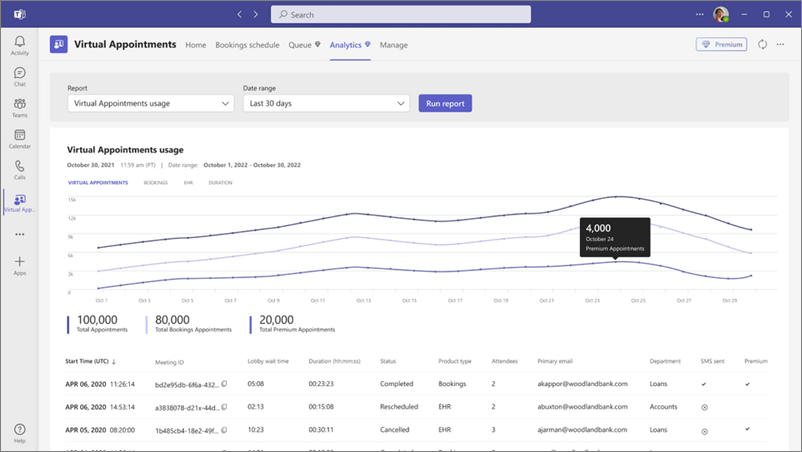
Importante: A análise requer uma licença de Teams Premium. Veja Microsoft Teams Premium - Descrição geral dos administradores para obter mais informações.
-
No Teams, abra a aplicação Compromissos virtuais e selecione o separador Análise.
-
Selecione um Relatório que pretenda ver, incluindo o Intervalo de datas e, em seguida, selecione Executar relatório.
Paire o cursor sobre partes do gráfico para ver detalhes específicos, como o número de compromissos para cada dia.
Abaixo do gráfico encontra-se uma tabela que lhe fornece informações detalhadas para cada compromisso associado ao seu departamento que ocorreu durante o intervalo de datas selecionado. A tabela mostra as seguintes informações:
-
A hora de início (UTC) é a data e hora em que um docente e um participante estão presentes na reunião ou quando a primeira atividade de um dos participantes ocorreu na reunião.
-
O ID da Reunião é o ID exclusivo da reunião.
-
O lobby wait time é a diferença de tempo entre quando um participante se junta pela primeira vez à sala de espera quando esse mesmo participante ou um participante diferente é admitido na reunião por um membro da equipa.
-
A duração é a diferença de tempo entre a hora de início e quando a última pessoa sai da reunião. Se um membro da equipa e um participante não participarem na reunião, a duração será apresentada como 0 (zero).
-
O estado mostra o estado da reunião.
-
Concluído: se um ou mais docentes e participantes participarem na reunião e a reunião tiver terminado. Em alternativa, se um ou mais participantes participarem na reunião e a reunião terminar.
-
Sem apresentação: se um membro da equipa participar na reunião, mas nenhuma outra pessoa participar, e a reunião tiver terminado.
-
-
O tipo de produto indica se o compromisso virtual foi agendado através do conector Bookings ou Teams EHR. No futuro, incluirá Graph API.
-
Os participantes são o número máximo de docentes e participantes presentes na reunião em qualquer altura durante toda a reunião.
-
Departamento é o calendário do Bookings ou departamento hospitalar ao qual a reunião pertence.
-
Premium indica se um compromisso utilizou uma capacidade de Compromissos virtuais avançada no Teams Premium.
Quer saber mais?
Relatório de utilização de Compromissos virtuais do Microsoft Teams










